Apache Maven adalah open-source, proyek berbasis komunitas yang bertujuan untuk membangun dan memelihara alat Open Source paling populer untuk membangun aplikasi Java. Itu dibuat oleh Apache Software Foundation pada tahun 2001 sebagai upaya untuk membakukan proses pembangunan untuk proyek Java. Selama bertahun-tahun, ia telah berkembang menjadi seperangkat alat tangguh yang dapat digunakan untuk berbagai proyek.
Maven memberikan sejumlah manfaat, termasuk integrasi dengan alat lain seperti Jenkins, AWS CodeStar, dan banyak lagi. Hal ini memungkinkan pembuatan yang lebih otomatis dan siklus rilis yang lebih cepat.
Dalam tutorial ini, kita akan membahas dua metode menginstal Maven pada sistem macOS.
Metode 1: Menginstal maven menggunakan homebrew Metode 2: Menginstal maven secara manual Prasyarat
Java Development Kit (JDK): Maven 3.3 + memerlukan JDK 1.7 atau lebih tinggi untuk dieksekusi. Disk: Sekitar 10MB diperlukan untuk instalasi Maven itu sendiri. Selain itu, ruang disk tambahan akan digunakan untuk repositori Maven lokal Anda. Sistem Operasi: Tidak ada persyaratan minimum. Dapat dijalankan di sistem operasi apa pun dengan JDK diinstal. Metode 1: Menginstal Maven di macOS menggunakan Homebrew
Maven terbaru tersedia sebagai formula Homebrew. Gunakan langkah-langkah berikut untuk menginstal Maven di macOS bersama dengan beberapa informasi berguna lainnya.
Pastikan sistem macOS telah menginstal Homebrew dan terbaru. Perintah di bawah ini akan menampilkan versi brew.
brew --version
Jika tidak diinstal, gunakan tutorial berikutnya untuk menginstal Homebrew di macOS. Selanjutnya adalah menginstal Maven di macOS. Jalankan perintah di bawah ini untuk menginstal versi Apache Maven yang tersedia di PC macOS Anda.
brew install mavenSetelah instalasi selesai dengan sukses, Anda dapat menemukan versi Maven yang diinstal menggunakan perintah di bawah ini:
maven --version
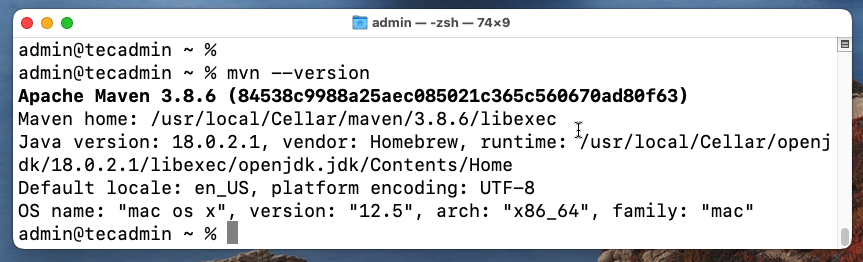 Periksa Versi MavenFile konfigurasi utama Maven adalah settings.xml. Homebrew menempatkan file konfigurasi ini di bawah direktori /usr/local/opt/maven/libexec/conf. Anda dapat melihat file dengan perintah di bawah ini:
Periksa Versi MavenFile konfigurasi utama Maven adalah settings.xml. Homebrew menempatkan file konfigurasi ini di bawah direktori /usr/local/opt/maven/libexec/conf. Anda dapat melihat file dengan perintah di bawah ini:ls -la /usr/local/opt/maven/libexec/conf total 32 drwxr-xr-x 5 admin admin 160 Jun 6 09:16 . drwxr-xr-x 6 admin admin 192 Jun 6 09:16 .. drwxr-xr-x 3 admin admin 96 Jun 6 09:16 logging -rw-r--r-- 1 admin admin 10742 6 Jun 09:16 pengaturan .xml -rw-r--r-- 1 admin admin 3747 6 Jun 09:16 toolchains.xml
Itu saja. Anda telah berhasil menginstal Apache Maven di sistem macOS Anda.
Petunjuk di bawah ini akan berguna untuk memutakhirkan Maven atau menghapus instalannya dari sistem Anda di masa mendatang.
Upgrade Maven: Lewati langkah dari sini, jika Anda telah menginstal Maven sekarang. Petunjuk di bawah ini akan membantu nanti untuk meningkatkan versi Maven. Anda dapat memutakhirkan versi Maven kapan saja dengan satu perintah ini.
brew upgrade maven
Delete Maven: Jika Maven tidak lagi diperlukan, copot pemasangannya dengan perintah berikut.
brew uninstall maven ] praMetode 2: Instal Maven Secara Manual di MacOS
Kami merekomendasikan penggunaan Homebrew untuk menginstal Maven, yang juga menyediakan paket terbaru dengan opsi peningkatan yang lebih mudah. Tetapi jika ingin menginstal Maven untuk pengguna tertentu, gunakan petunjuk di bawah ini untuk menginstal Maven secara manual di macOS>
Anda dapat mengunduh Apache Maven terbaru dari halaman unduhan resminya.Unduh biner Maven terbaru fileLakukan File wnloaded akan dibuat di bawah direktori ~/Downloads. Buka terminal dan ekstrak file arsip yang diunduh.
tar xzf ~/Downloads/apache-maven-3.8.6-bin.tar.gz -C ~Perintah di atas akan mengekstrak file di bawah direktori home . Anda dapat memeriksa file dengan perintah di bawah ini:ls -la ~/Apache-maven-3.8.6/ total 64 drwxr-xr-x 9 staf admin 288 Sep 14 00:28 . drwxr-xr-x+ 20 staf admin 640 14 Sep 00:28 .. [dilindungi email] 1 staf admin 17568 6 Juni 09:16 LISENSI [dilindungi email] 1 staf admin 5141 6 Juni 09:16 PEMBERITAHUAN [dilindungi email] 1 admin staf 2612 6 Juni 09:16 README.txt drwxr-xr-x 8 staf admin 256 14 Sep 00:28 bin [dilindungi email] 4 staf admin 128 Juni 6 09:16 boot [dilindungi email] 5 staf admin 160 6 Juni 09 :16 conf [dilindungi email] 61 staf admin 1952 6 Juni 09:16 libmacOS 10.5 Catalina atau yang lebih baru menggunakan Zsh sebagai shell default. Anda dapat mengatur MVN_HOME dan mengedit variabel lingkungan PATH di ~/.zshrc. Edit file ~/.zshrc dan perbarui konten berikut.~/.zshrc export MVN_HOME=~/apache-maven-3.8.6 export PATH=$MVN_HOME/bin:$PATH
Pengguna macOS lama edit ~/.bash_profile dan tambahkan content.
berikut~/.bash_profile export MVN_HOME=~/apache-maven-3.8.6 export PATH=$MVN_HOME/bin:$PATH
Untuk mengonfirmasi shell mana (Zsh atau Bash) aktif di sistem Anda, jalankan perintah berikut.echo $SHELL /bin/zshAnda cukup memulai ulang shell Anda untuk menerapkan perubahan atau Gunakan perintah di bawah ini untuk memuat variabel lingkungan di shell saat ini.source ~/.zshrc
Older pengguna macOS mengubah perintah di atas menjadi file ~/.bash_profile sumber. Itu dia. Anda telah berhasil menginstal Maven di sistem macOS Anda. Gunakan perintah di bawah ini untuk memeriksa versi Maven yang diinstal:mvn --versionOutput: Apache Maven 3.8.6 (84538c9988a25aec085021c365c560670ad80f63) Maven home: /Users/admin/apache-maven -3.8.6 Versi Java: 18.0.2.1, vendor: Homebrew, runtime: /usr/local/Cellar/openjdk/18.0.2.1/libexec/openjdk.jdk/Contents/Home Lokal default: en_US, penyandian platform: UTF-8 Nama OS: "mac os x", versi: "12.5", lengkung: "x86_64", keluarga: "mac"Conclusion
Maven bergantung pada dependensi yang ditentukan antara proyek untuk menjaga semuanya tetap konsisten. Ini berarti bahwa perubahan dalam satu proyek tidak akan mempengaruhi yang lain kecuali dinyatakan secara eksplisit. Maven dapat berintegrasi dengan alat lain seperti Jenkins, AWS CodeStar, dan banyak lagi. Ini memungkinkan pembuatan yang lebih otomatis dan siklus rilis yang lebih cepat. Maven memusatkan semua informasi build ke dalam satu lokasi, yang memudahkan untuk melacak masalah di seluruh tim.
Instruksi di atas memberi Anda detail penginstalan Maven menggunakan Homebrew serta menginstal Maven secara manual dengan mengunduh kode sumber biner.
Referensi tecadmin.com

